Windows 8.1でSkyDrive / OneDriveを非表示または無効にする方法
SkyDrive(まもなくOneDriveとしてブランド変更される)はWindows 8.1に深く統合されており、写真やドキュメントなどを保存するデフォルトの場所です。ただし、特にDropboxやGoogle Driveなどの他のクラウドサービスに満足している場合、すべてのWindowsユーザーがファイルを保存するためにSkyDriveを使用するわけではありません。または、データをクラウドにまったく保存せず、外部ドライブ、NAS、またはホームサーバーを使用したい場合があります。 Windows 8.1の使用中にSkyDriveが煩わしいと感じた場合は、SkyDriveを無効にする方法をご覧ください。
Windows 8.1のSkyDriveを廃止
システム全体から完全に削除するには、グループポリシーを使用して無効にします。
注意: ローカルグループポリシーは、ProバージョンのWindows 8.1でのみ使用可能です
キーボードヒット Windowsキー+ R 実行ダイアログを開く タイプ: gpedit.msc Enterを押して、ローカルグループポリシーエディターを開きます。

次に移動します コンピューターの構成管理用テンプレートWindowsコンポーネントSkyDrive。右側のパネルで、ダブルクリックします SkyDrive for File Storageの使用を防止する.
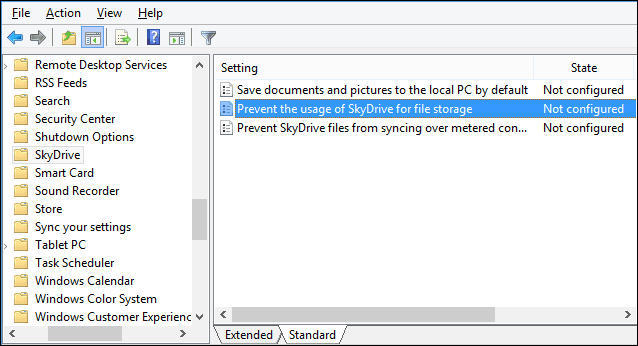

次の画面で[有効]を選択し、[OK]をクリックして設定を保存し、グループポリシーを閉じます。
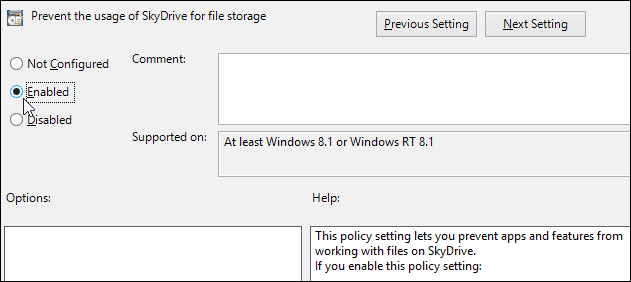
その後、SkyDriveがエクスプローラーから削除されます。まだそこにある場合は、マシンを再起動すると消えます。
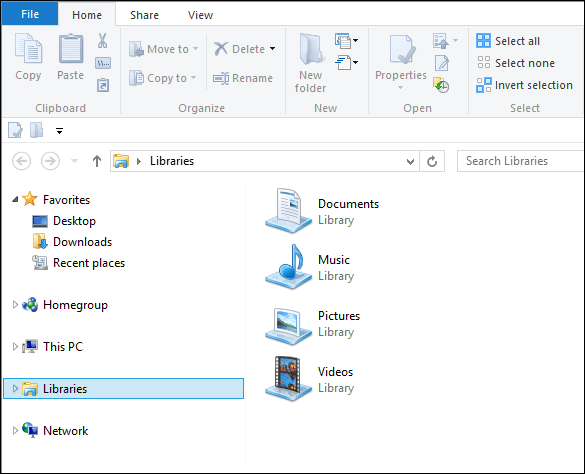
そして、最新のインターフェースでは無効になっています。タイルはまだそこにありますが、簡単に固定を解除できますが、ドライブにアクセスすることはできません。
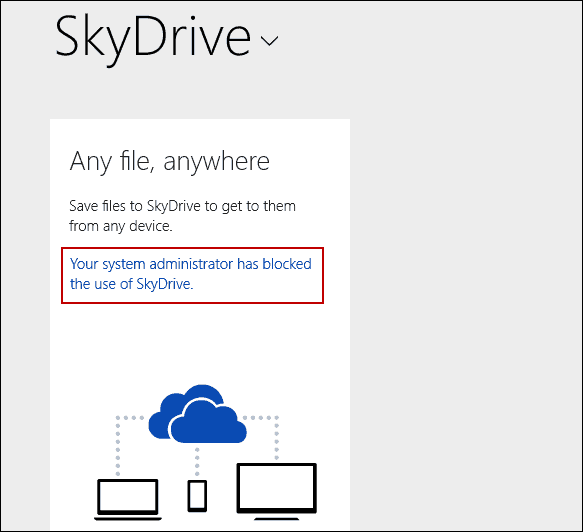
いずれのオプションにもアクセスできなくなります。
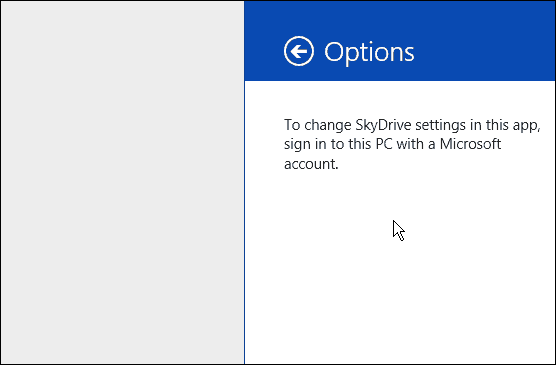
それでもSkyDriveフォルダーの内容を確認したい場合は、エクスプローラーの左ペインの空の領域を右クリックして、 すべてのフォルダーを表示.
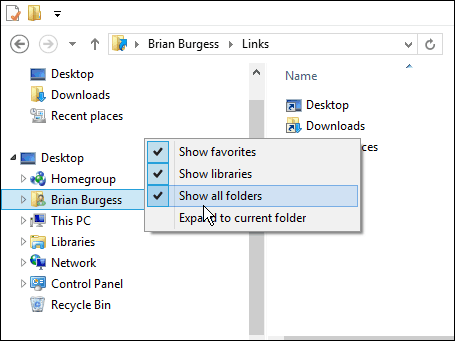
このプロセスでは、オペレーティングシステムからSkyDriveが完全にアンインストールされるわけではありませんが、アクセスしにくくなり、現代の側面で使用するために無効になります。
方程式からSkyDriveを完全に削除したくない場合があるため、WindowsでSkyDriveのさまざまな側面を調整する方法を説明する記事をいくつか紹介します。
- SkyDriveから同期データを削除する
- Office 2013ドキュメントの同期を停止する
- デフォルトで(SkyDriveではなく)Officeドキュメントをコンピューターに保存する
個人的には、私はSkyDriveが大好きで、MicrosoftがOffice 2013および365、およびAndroidやiOSなどの他のモバイルプラットフォームと統合する方法。ただし、そうでない場合は、トーンダウンしてDropboxまたは他のソリューションを使用できます。










コメントを残す